 Anfang August stand mein Entschluss fest:
Anfang August stand mein Entschluss fest:
Ich ziehe mit Blog, Mailserver und CMS in die Microsoft Cloud um.
Also kündigte ich meinen Server und machte mich auf dem Weg.
Wie mein Leidensgenosse Hans-Peter Schelian, musste auch ich relativ schnell feststellen, dass dieser Weg einige Herausforderungen mit sich bringt.
In diesem Blog Post werde ich mich einer Problemstellung widmen, die bei der Anmeldung am Office 365 Lync Dienst auftritt, wenn man seine eigene Domain verwendet.
Das Problem
Ich hatte bereits einige Tage zuvor meinen DNS Server, wie von Microsoft vorgegeben, konfiguriert.
Exchange und SharePoint verrichteten bereits ihren Dienst.
Nur das Anmelden am Lync Dienst wollte nicht klappen.
Wenn ich die von Microsoft mitgelieferte Domain verwendete (*.onmicrosoft.com), konnte ich mich auch bei Lync ohne Probleme anmelden. Somit konnte ich Fehlerquellen, wie z.B. Firewalls, etc., ausschließen.
Bei meiner eigenen Domain bekam ich allerdings, nach einem sehr langen Anmeldevorgang, folgende Fehlermeldung:
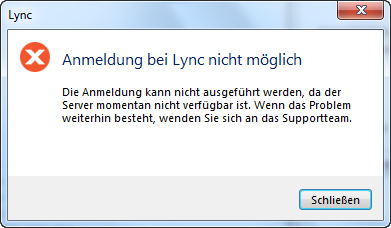
Eine Mögliche Lösung
Also machte ich mich auf die Suche und wurde im Office 365 Forum fündig:
In der Lync Konsole öffnet man zuerst die "Lync – Optionen".
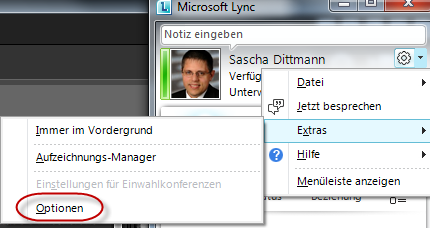
Anschließend wechselt man auf "Persönliche Einstellungen" und drückt den "Erweitert…" Knopf, der sich rechts von der Anmeldeadresse befindet.
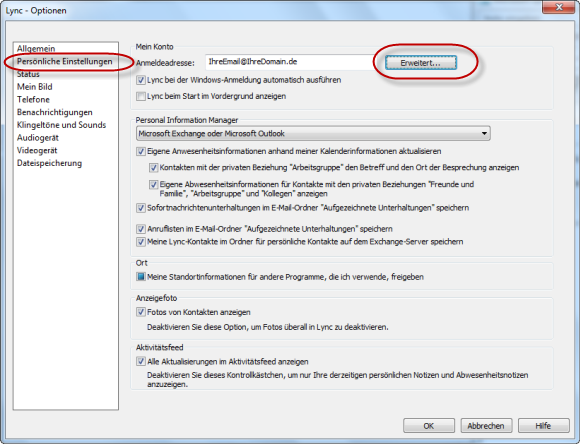
Zu guter Letzt, stellt man die Verbindungseinstellungen auf "Manuelle Konfiguration" um und trägt in beide Eingabefelder "sipdir.online.lync.com:443" ein.
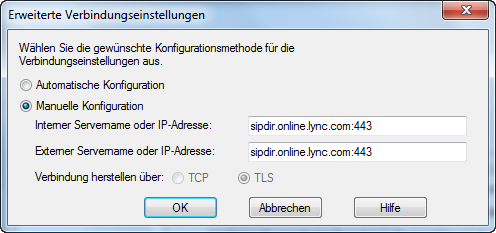
Dann muss man alle Dialoge mit "OK" schließen, und schon ist die Anmeldung am Office 365 Lync Dienst mit eigener Domain möglich.
Fazit
Die Methode mit der "Manuelle Konfiguration" funktioniert zwar, dennoch finde ich diese Vorgehensweise, besonders in großen Unternehmen, suboptimal.
Für alternative Lösungen wäre ich also sehr dankbar!
 Sascha Dittmann Über .NET, SQL Server und die Cloud
Sascha Dittmann Über .NET, SQL Server und die Cloud

super Beschreibung…2 Arbeitstage habe ich verloren, weil das neue Dienstupdate von Office 365 bei mir dazu geführt hat, das nichts mehr funktionierte. Nur über die manuelle Konfiguration konnte ich wieder durchstarten. Super – vielen Dank….und ganz ehrlich TOP-Beschreibung die ich sonst nirgendwo gefunden habe.